让手机和平板电脑像新的一样快
手机运行卡顿、存储空间不足、电力快速耗尽。这些都不必担心,下面CHIP准备了Android、iOS和Windows 10移动系统的使用技巧,通过这些简单的小技巧,我们可以让自己的移动设备像新的时候一样快。
购买了一个新的智能手机,运行快速流畅,存储空间充裕,电池待机时间可观,但是这种喜悦感通常只能够延续几个月的时间,很快,手机开始变得越来越慢,存储空间也开始捉襟见肘,更可气的是,一不注意充电它就自动关闭罢工了。类似的情况是否曾相识?又,或者已经习以为常了呢?
事实上,情况不应该是这样发展的,无论是Android、iOS还是Windows 10,移动系统都已经提供了很多功能来增强设备的速度、清理存储空间和优化设置、延长续航时间。然而,这些功能选项通常隐藏在系统深层的菜单中,为此,CHIP将为大家展示如何找到并利用这些功能选项。
清理Android设备
Android为用户提供了大量的系统配置功能选项,用户可以根据自己的需要灵活地管理系统,但是大部分用户都不能够真正让这些功能发挥作用,这一方面是由于Android系统的功能选项隐藏得比较深,其次,Android系统不同版本的设置管理方法皆有一定的差异,而除了Google官方的多个Android版本之外,许多智能手机厂商也对系统进行定制,这导致用户不容易熟悉Android系统的配置和功能选项。这也意味着,下面我们介绍设置技巧的过程中,我们提供的截图和操作步骤可能在大家的设备上会有所不同。目前,市场总共有7个不同的Android版本,而我们举例中使用的将是本文发稿时最新的Android 6.0.1,希望对刚更新到新系统的用户能够更有帮助。而对于使用旧版本的用户,菜单可能看起来不同,某些功能选项可能无法使用。在这种情况下,建议使用Android的应用进行调整,例如我们文章中介绍的CCleaner。
清理存储空间
如果Android设备的存储空间不足,那么它很有可能出现了各种问题。因而,我们需要找出导致存储空间不足的原因,并着手加以处理。首先,我们要检查存储空间的使用情况,进入移动设备的设置,导航到“设备”部分并选择“存储设备和USB”选项。进入之后需要等待系统详细计算设备中存储空间的使用情况,如果设备中包含SD等扩展存储空间,那么接下来我们可以选择需要查看的存储介质,如果没有,那么系统将直接列出各种类型的文件在系统中所占的空间。
我们可以通过列出的结果清楚地看出哪种文件占用了大部分的存储空间,单击文件的类别可以进入查看具体有哪些文件。以“应用”为例,点击进入将列出所有应用程序各占用了多少的空间。我们可以通过右上角的菜单按钮选择“按大小排序”,以便更快地找出占用过多空间的应用程序,在我们的例子中,“微信”占用了最多的空间。
点击“微信”可以进入查看该应用程序使用存储空间的进一步信息,根据应用程序的不同,这里我们可以有不同的管理选项,对应用程序来说,通常是“清除数据”和“清除缓存”,如果目标程序是我们很少使用的程序,则可以清除数据,腾出存储空间。否则,也可以通过“清除缓存”收回部分存储空间。
对于应用程序来说,如果设备有SD等扩展的存储介质,那么大部分自行安装的应用程序还会提供移动到SD卡的选项。通过将一些应用程序移到SD卡,可以腾出更多的存储空间,但是移动到SD卡的应用程序运行速度自然不如内部存储器中的程序,甚至,运行可能会出现异常。因此,我们需要根据自己对于应用程序的使用情况,例如使用频率和应用程序的重要性选择要移动的程序。
释放内存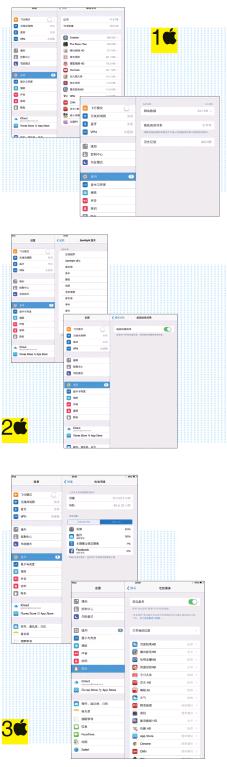
如果移动设备的响应速度非常慢,或者滑动屏幕时不流畅,那么很可能是由于内存紧张所致,罪魁祸首是那些总认为我们时刻需要它们的应用程序,虽然我们已经关闭或者切换到另外的应用程序,但它们仍然在后台继续运行着。要检查究竟是哪些应用程序占用了过多的内存,可以在设置中选择“内存”检查目前内存的使用情况,并点击下方的“各个应用使用的内存”最近使用内存的应用程序。我们可以通过上方的下拉菜单,选择不同时间段的内存使用情况,并通过右上角的菜单按钮选择“按最高使用量排序”,如果一个应用程序在不同的时间段内总是占用着大量的内存,那么该应用程序通常是有问题的,或者不适用于我们的设备,我们需要考虑关闭或者卸载该程序。
如果花一些时间研究一下内存中的应用程序,那么我们会发现Android系统中的一些应用程序总是在运行着,而事实上我们并不需要它们,我们可以在内存使用情况列表中点击它们,进入应用程序的信息窗口,点击应用程序名称右侧的感叹号,选择“停用”以避免它们继续浪费我们宝贵的内存。
节省电力
如果电池的续航能力明显下降,在排除使用环境的温度太冷或者太热的情况下,我们应该找一找哪个应用程序应该为此负责。要查看所有应用程序的电量流消耗值,可以在设置中设备管理部分选择“电池”选项。在这里我们可以轻松地找出导致电池续航能力下降的应用,另外,通过右上角的菜单按钮,我们还可以设置“节电助手”和“电池优化”功能,前者是一个通过各种手段降低设备能耗的功能,而后者是Android6的一个新功能,能够在机器闲置时关闭不必要的应用程序,节省大量的电力。
加速iPhone和iPad
与iOS的早期版本相比,苹果现在为用户提供了更多的系统配置功能。下面,我们将介绍如何设置iPhone和iPad,以获得最佳的性能。
清理存储空间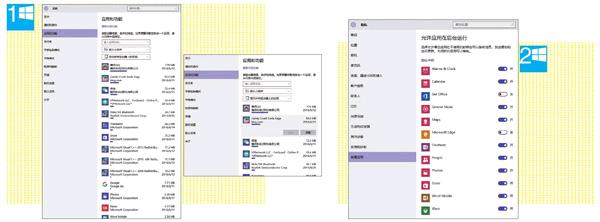
查看设备存储空间的使用情况,可以打开“设置”,导航到“通用|用量|管理存储空间”,这里我们可以查看当前存储空间已用和可用容量,并且还会列出所有已安装的应用程序,它们将自动按照所占空间大小排列。我们可以马上知道每一个应用程序占用的空间大小,点击其中的一个应用程序,系统会显示更详细的信息。根据应用程序的不同,详细信息的细节也不同,例如Safari浏览器,可以看到“网站数据”和“历史记录”的数据占用空间的大小,并且单击这些数据的名称,可以进入查看数据的更进一步的信息以及通过“删除所有网站数据”之类的按钮清除目标数据。而如果观察的目标不是系统应用程序,那么我们还可以通过“删除应用程序”彻底删除该应用程序。
加速iOS
旧的iPhone和iPad设备在硬件性能上并不太适合运行新的iOS,如果已经升级到新的版本,那么可以考虑通过限制系统的功能提速,关闭一些我们并不怎么需要的功能,例如“Spotlight搜索”,通过“设置|通用|Spotlight搜索”,我们可以选择减少纳入Spotlight搜索的应用程序,或者直接关闭Spotlight搜索功能。又例如缩放工具或者应用程序启动和关闭的动画等等,很多功能并不是我们需要或者必需的,启动“设置|通用|辅助功能|减弱动画效果”即可让负担沉重的老设备腾出更多的资源运行有用的程序。
节省电力
要了解哪些应用程序消耗的电量较多,可以打开“设置|用量|电池用量”查看。我们可以通过过去24小时和过去7天的电量情况来找出耗电一直比较大的应用程序,对于消耗电力比较多的应用程序,如果我们并不需要它,或者是使用频率极低,则可以考虑卸载或者使用其他的应用程序替换。
GPS模块是一个电力也消耗比较大的应用模块,因而,我们有必要通过“设置|隐私|定位服务”检查一下设备的定位设置,只允许真正有必要的应用程序使用定位功能,例如地图或者干脆直接关闭定位功能。
清理Windows 10设备
目前,大部分新的微软设备已经安装了Windows 10,而且许多已经有些日子的Lumia智能手机也可以被升级到最新的Windows 10移动操作系统。下面,我们将介绍一下清理和加速Windows 10设备的方法,普通版本的Windows 10系统平板模式和移动版本的操作方法基本上没有差异。
释放内存
为了查看存储空间的使用情况,我们需要在快速访问菜单上选择“所有设置”,接下来,切换到“系统|存储”,这里将显示内部存储设备和SD卡的使用情况,在下方的“保存位置”上,我们可以指定将新的下载文件、音乐、图像和视频都存储到SD卡上,将宝贵的内部存储空间让给重要的应用程序。
在条件允许的情况下,我们也可以点击“保存位置|新的应用将保存到”选项指定将应用程序安装到SD卡,但是部分应用程序无法在SD卡上正常工作。要将已经安装的应用转移到SD卡中,可以点击“所有设置|系统|应用和功能”,在上方的下拉菜单中选择“按大小排序”,在列出的应用程序中,如果可以转移到SD卡或者卸载,系统将提供相应的选项。
除了可以转移数据的存储位置之外,我们还可以清理一些不必要的数据以便获取更多的可用空间,例如,如果我们的设备配备了运动传感器,但是我们并没有在移动设备上使用任何健身之类的相关应用,那么传感器的数据就会浪费我们的资源,我们可以在“所有设置|数据保护|运动”点击“删除历史记录”清除它们。
阻止后台应用
要确保设备能够流畅地运行,我们需要严格地限制后台运行的应用程序,减少不必要的应用程序浪费系统资源。通过“所有设置|隐私|背景应用”,我们可以指定哪些应用程序允许在后台运行。
延长电池续航时间
除了后台程序之外,为了延长电池的续航时间,我们还必须确保真正需要定位功能的应用程序才可以访问GPS模块,避免电力被白白浪费。我们可以通过“所有设置|隐私|位置”检查“选择可以使用你的位置信息的应用”部分,只允许确实有必要定位的应用程序访问。
除此之外,我们还需要看一下电力是如何被耗尽的。打开“所有设置|系统|节电模式”,点击“电池使用情况”,系统将马上计算并显示电池使用的信息情况,并列出产生功耗的应用程序。我们可以在列表上方的下拉菜单中调整查看的时间段,如果发现了功耗过高的应用程序,则可以考虑将其卸载或者寻找替代品。
最后,我们应该在当前的设置窗口中对节电模式进行设置,我们可以指定当电量下降到一定程度时启动节电模式。在节电模式下,系统将调低显示亮度,并限制后台应用程序,确保设备可以使用更长的时间。
一般调整技巧
我们可以在任何移动操作系统上使用这些技巧:
重新启动智能手机
这听起来似乎没什么意义,但实际上它却总能够起作用,所以如果移动设备出现问题或者速度变慢,那么我们首先应该尝试重新启动设备。
移动大型文件
为了确保移动设备能够有足够的内部存储空间,各种类型的大文件都应该存储到SD卡或者云端。
使用快捷菜单
我们可以根据情况调暗显示和关闭不必要的传感器,如GPS和蓝牙传感器,让电池可以使用更长时间。
清理Android和iOS
清理移动设备可以有许多种不同的方案,而除了本文中介绍的基本清理方法之外,我们还可以使用下面介绍的清理程序,这些应用程序可以有效地清理Android和iOS。而微软的手机操作系统,目前没有哪个清理工具能够提供真正的帮助,因而,我们不准备介绍该系统的清理工具。
CCleaner:清理Android
Windwos上著名的清理程序CCleaner现在也已经登录Android,它仍然是免费程序。该程序一如既往地简单而实用,可以可靠地清除应用程序残留数据,例如高速缓存、浏览器历史记录以及应用程序在处理视频、图像的过程中产生的预览图像。并且,在删除这些图像和视频前,CCleaner可以帮助用户查看检查这些文件。
PhoneClean:清理iOS
PhoneClean基本上就是一个用于iPhone、iPad和iPod播放器的CCleaner,它们之间的区别是,负责清理的程序并不是运行在智能手机或平板电脑上,相反,它必须在电脑上。要清理移动设备,我们必须使用USB电缆将其连接到电脑。该检测程序被自动执行并执行清理。另外,PhoneClean的免费版本只提供基本的清理功能,如果希望使用所有的功能,则需要付费购买专业版。

